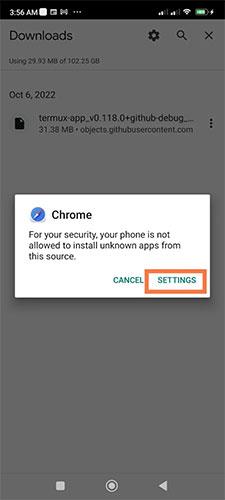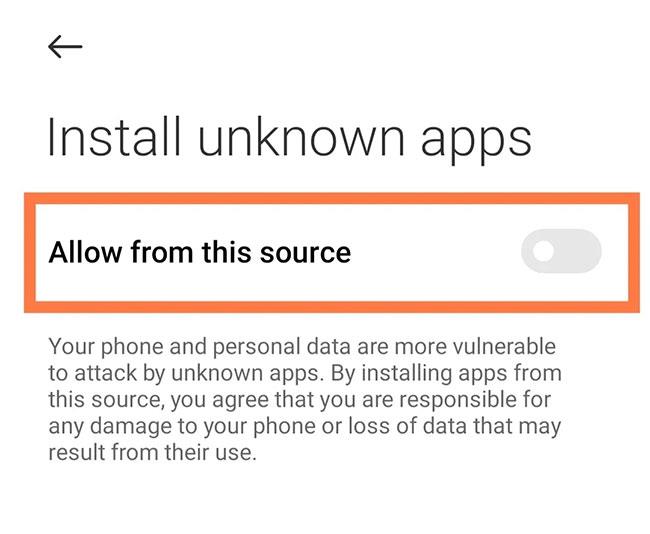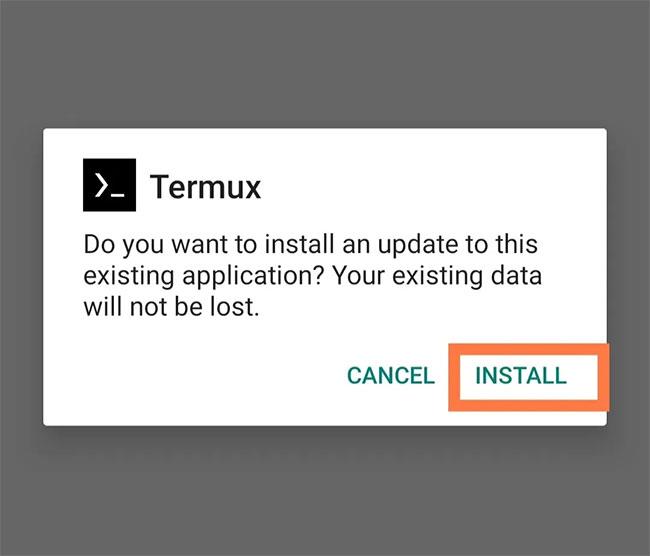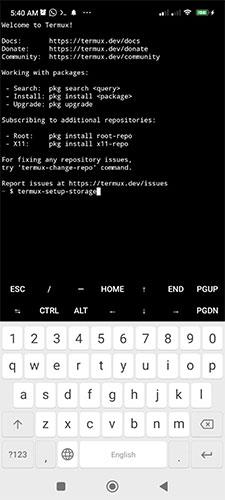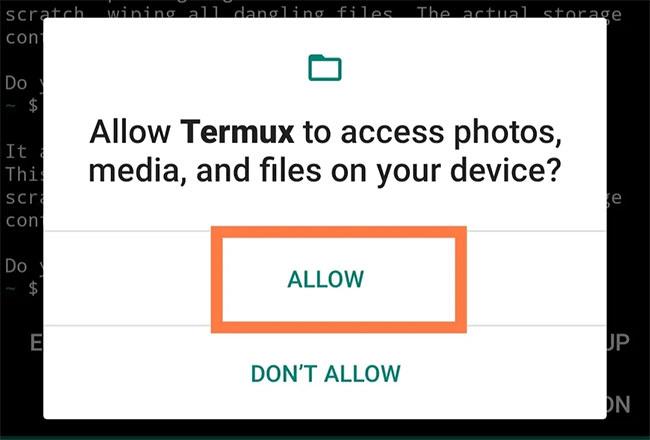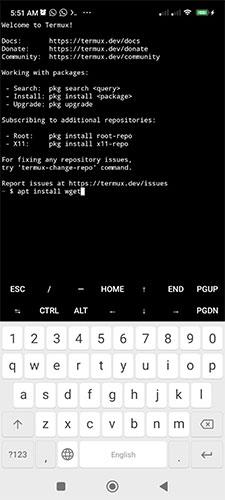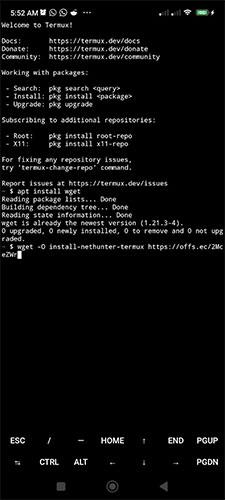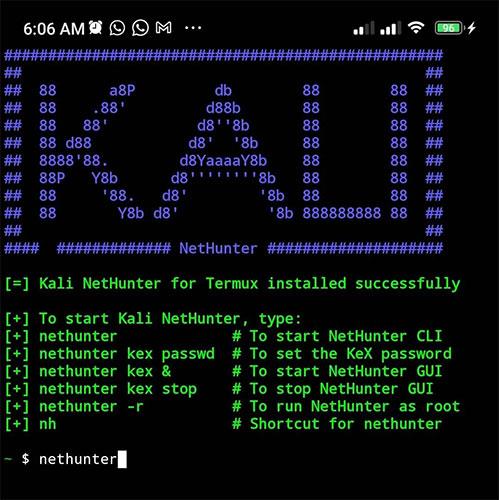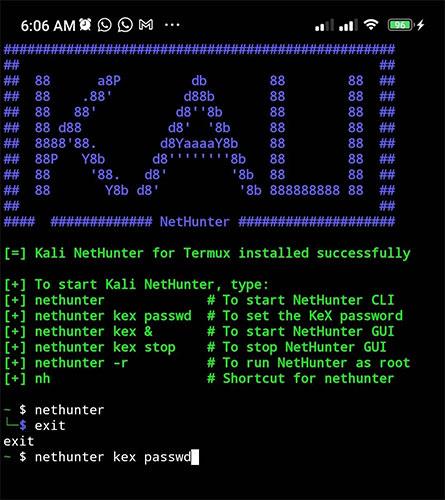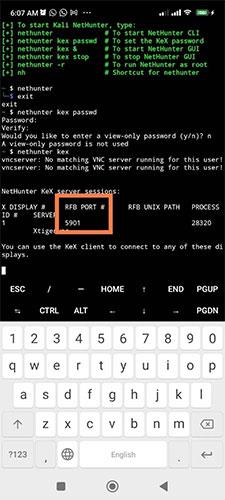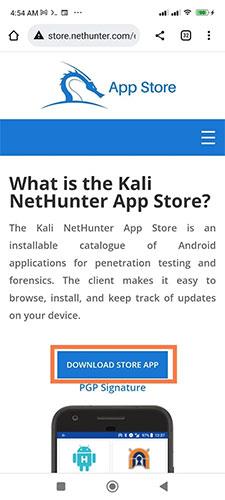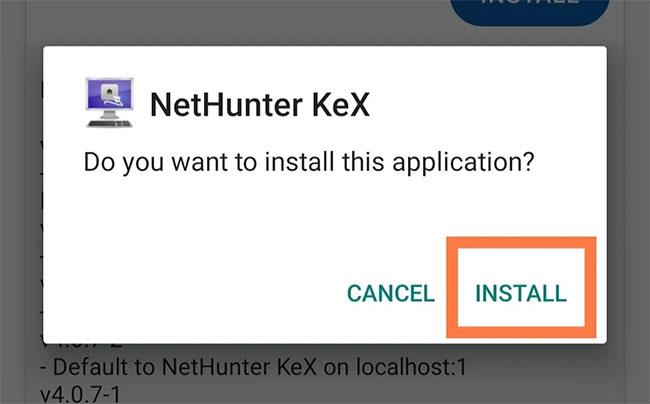Το Kali Linux είναι το πιο δημοφιλές λειτουργικό σύστημα δοκιμών ασφάλειας και διείσδυσης στον κόσμο. Χάρη στο έργο NetHunter, μπορείτε πλέον να εγκαταστήσετε το Kali Linux στο τηλέφωνό σας Android.
Το NetHunter είναι η φορητή έκδοση του Kali Linux και έχει σχεδιαστεί για συσκευές Android. Αυτό είναι ένα ισχυρό εργαλείο για τη δοκιμή διείσδυσης. Αυτός ο οδηγός δείχνει πώς να εγκαταστήσετε το NetHunter σε οποιοδήποτε τηλέφωνο Android που δεν έχει ρίζες.
Εάν ενδιαφέρεστε για τη δοκιμή διείσδυσης, θα πρέπει επίσης να ελέγξετε τα καλύτερα εργαλεία διείσδυσης που είναι διαθέσιμα σήμερα .
Τι είναι το Kali Linux NetHunter;
Το Kali Linux NetHunter είναι η έκδοση για φορητές συσκευές του δημοφιλούς λειτουργικού συστήματος ασφαλείας Kali Linux. Μπορείτε να το εγκαταστήσετε σε οποιοδήποτε τηλέφωνο Android χωρίς root για να εκτελέσετε πολλά εργαλεία δοκιμών διείσδυσης από το τηλέφωνό σας.
Το Kali NetHunter είναι διαθέσιμο σε 3 εκδόσεις:
- NetHunter Rootless για τηλέφωνα Android χωρίς root
- NetHunter για rooted τηλέφωνα με προσαρμοσμένη ανάκτηση και πυρήνα ειδικά για το NetHunter
- NetHunter Lite για τηλέφωνα με προσαρμοσμένη ανάκτηση
Το NetHunter Toolkit, και για τις τρεις εκδόσεις, αποτελείται από τα ακόλουθα:
- NetHunter App Store με εκατοντάδες εφαρμογές ασφαλείας
- Το κοντέινερ Kali Linux περιλαμβάνει όλες τις εφαρμογές που είναι διαθέσιμες στο Kali Linux
- Εφαρμογή Android για πρόσβαση στο NetHunter App Store
- NetHunter KeX (Desktop Experience) για την εκτέλεση συνεδριών Kali στην επιφάνεια εργασίας. Το NetHunter KeX περιλαμβάνει υποστήριξη για εγγραφή και προβολή οθόνης.
Βήματα για την εγκατάσταση του Kali Linux NetHunter στο Android
Η μόνη απαίτηση για την εγκατάσταση του Kali Linux Nethunter είναι ότι το τηλέφωνο εκτελεί Android 7 ή νεότερο. Το άρθρο συνιστά τη χρήση μιας έκδοσης Android πριν από τις 12, επειδή η νεότερη έκδοση παρακολουθεί και σκοτώνει τις διαδικασίες εφαρμογών όταν καταναλώνουν υπερβολική ισχύ επεξεργασίας.
Βήμα 1: Εγκαταστήστε το Termux στο τηλέφωνό σας
1. Αν και μπορείτε να αποκτήσετε την εφαρμογή Termux από το Google Play Store, αυτή η παραλλαγή έχει καταργηθεί: Δεν λαμβάνει ενημερώσεις και περιέχει σφάλματα και παλιά αποθετήρια. Θα πρέπει να εγκαταστήσετε την πιο πρόσφατη έκδοση από τη σελίδα Termux GitHub .
Κατεβάστε την εφαρμογή κάνοντας κλικ στην επιλογή που επισημαίνεται παραπάνω. Η λήψη θα διαρκέσει μερικά δευτερόλεπτα, ανάλογα με την ταχύτητά σας στο Διαδίκτυο. Κάντε κλικ στο ληφθέν αρχείο για εγκατάσταση.
2. Από προεπιλογή, το τηλέφωνό σας δεν σας επιτρέπει να εγκαταστήσετε εφαρμογές από άγνωστες πηγές. Σε αυτήν την περίπτωση, πρέπει να ορίσετε τα δικαιώματα κάνοντας κλικ στο "Ρυθμίσεις".
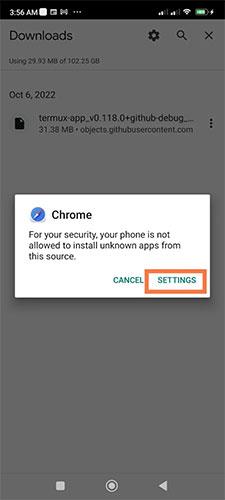
Εγκαταστήστε το Termux στο Android
3. Το τηλέφωνό σας θα σας ανακατευθύνει στη σελίδα ρυθμίσεων όπου μπορείτε να επιλέξετε να επιτρέπεται η εγκατάσταση εφαρμογών από το πρόγραμμα περιήγησής σας, όπως φαίνεται:
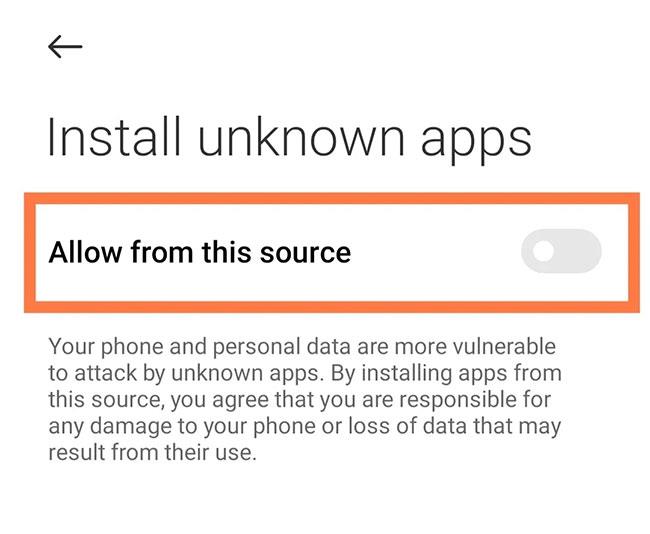
Η σελίδα ρυθμίσεων επιτρέπει την εγκατάσταση άγνωστων εφαρμογών
4. Θα έρθετε στην επιλογή Εγκατάσταση που θα σας επιτρέψει να εγκαταστήσετε την εφαρμογή.
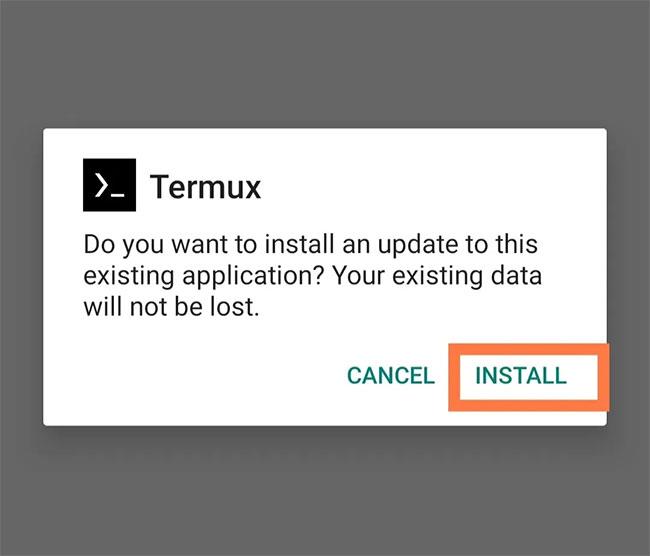
Εγκαταστήστε το Termux
Βήμα 2: Αναβαθμίστε το αποθετήριο
Μόλις εγκατασταθεί η εφαρμογή Termux, θα πρέπει να ενημερώσετε το αποθετήριο. Το Debian Linux και τα περισσότερα από τα παράγωγά του χρησιμοποιούν το APT (Advanced Package Tool) για την εγκατάσταση λογισμικού.
Εκτελώντας την εντολή ενημέρωσης, οι πληροφορίες προέλευσης του πακέτου λαμβάνονται από τους διαμορφωμένους πόρους. Η εντολή αναβάθμισης θα χρησιμοποιήσει τις πληροφορίες για την αναβάθμιση όλων των πακέτων στην πιο πρόσφατη έκδοση.
Μπορείτε επίσης να μάθετε βασικές εντολές Linux για να χρησιμοποιείτε καλύτερα το Termux.
Πρώτα, εκτελέστε την εντολή ενημέρωσης:
apt update
Εισαγάγετε την ακόλουθη εντολή:
apt upgrade
Όταν ρωτήθηκε "Θέλετε να συνεχίσετε;" (Θέλετε να συνεχίσετε;) πατήστε Y και Enter.
Στη συνέχεια, ρυθμίστε τα δικαιώματα αποθήκευσης για την εφαρμογή Termux χρησιμοποιώντας την ακόλουθη εντολή:
termux-setup-storage
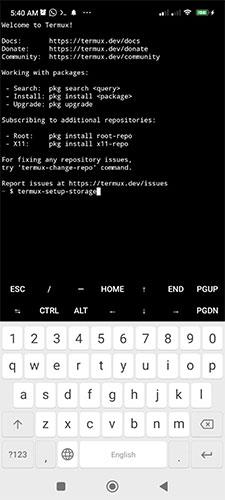
Ρυθμίστε τα δικαιώματα φιλοξενίας Termux
Θα ενεργοποιήσει ένα αναδυόμενο παράθυρο που θα σας ρωτάει εάν θέλετε να επιτρέψετε στον Termux να έχει πρόσβαση στα αρχεία της συσκευής σας. Κάντε κλικ στο «Να επιτρέπεται».
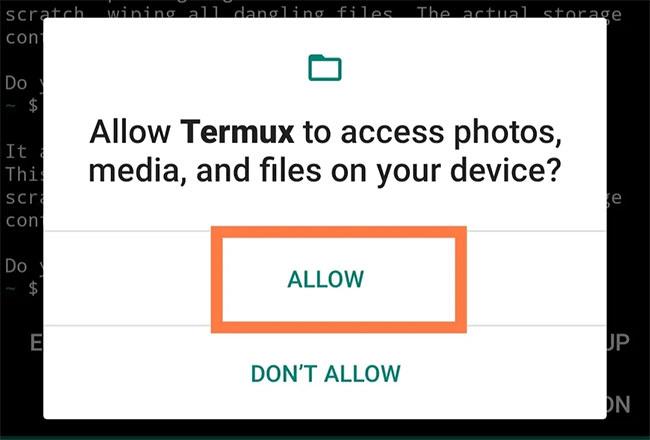
Επιτρέψτε στο Termux να έχει πρόσβαση στα αρχεία
Βήμα 3: Εγκαταστήστε το NetHunter
1. Εγκαταστήστε το Wget εκτελώντας αυτήν την εντολή:
apt install wget
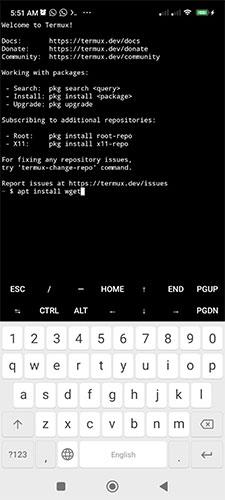
Εγκαταστήστε το wget στο Termux
Όταν ρωτήθηκε, "θέλεις να συνεχίσεις;" , παρακαλώ απαντήστε Υ .
Κατεβάστε το αρχείο εγκατάστασης NetHunter εκτελώντας την παρακάτω εντολή. Βεβαιωθείτε ότι έχετε εισαγάγει τη σωστή διεύθυνση.
wget -O install-nethunter-termux https://offs.ec/2MceZWr
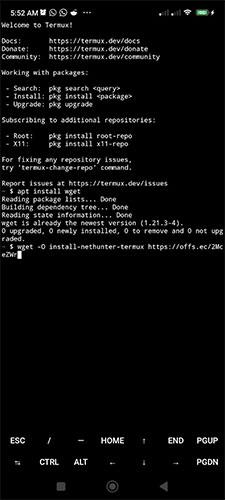
Κατεβάστε το πακέτο εγκατάστασης του NetHunter
3. Προσαρμόστε τα δικαιώματα του ληφθέντος αρχείου, καθιστώντας το αρχείο εκτελέσιμο:
chmod +x install-nethunter-termux

Εκτελέστε την εντολή chmod στο Termux
4. Εκτελέστε το NetHunter:
./install-nethunter-termux

Ξεκινήστε το Kali NetHunter στο Android
Η διαδικασία εγκατάστασης μπορεί να διαρκέσει κάποιο χρόνο, ανάλογα με την ταχύτητα της σύνδεσής σας στο Διαδίκτυο.
5. Όταν ερωτηθείτε εάν θέλετε να διαγράψετε το αρχείο rootfs που κατεβάσατε, απαντήστε N , γιατί μπορεί να το χρειαστείτε αργότερα.
Ρίζες αρχείων
Βήμα 4: Ξεκινήστε το Kali NetHunter
Για να ξεκινήσετε τη διεπαφή γραμμής εντολών Kali Linux NetHunter, πληκτρολογήστε την ακόλουθη εντολή:
nethunter
Μπορείτε επίσης να χρησιμοποιήσετε την εντολή ως συντόμευση για το NetHunter.
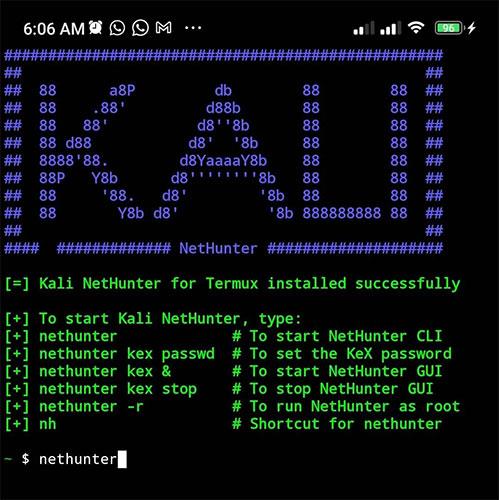
Εκκινήστε το NetHunter CLI
Το επόμενο βήμα είναι να ορίσετε έναν κωδικό πρόσβασης NetHunter KeX. Σημειώστε ότι πρέπει να πραγματοποιήσετε έξοδο από το NetHunter CLI για να εκτελέσετε αυτήν την εντολή:
nethunter kex passwd
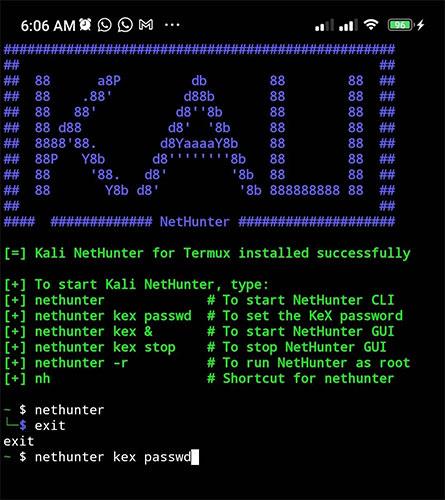
Ορίστε τον κωδικό πρόσβασης NetHunter KeX
Ξεκινήστε το NetHunter KeX εκτελώντας την ακόλουθη εντολή:
nethunter kex
Σημειώστε τον αριθμό θύρας RFB, καθώς θα τον χρησιμοποιήσετε αργότερα.
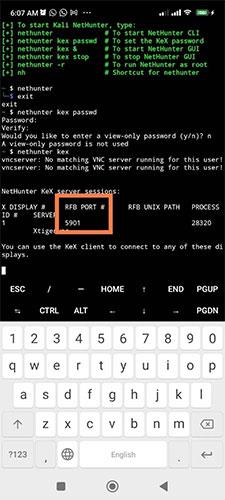
Σημειώστε τον αριθμό θύρας RFB
Σε αυτό το σημείο, το NetHunter είναι σε λειτουργία και λειτουργεί, αλλά πρέπει να διαμορφώσετε την οθόνη σας ώστε να χρησιμοποιεί το λογισμικό.
Βήμα 5: Εγκαταστήστε το NetHunter KeX
Το NetHunter KeX είναι το App Store για το NetHunter. Αυτό το κατάστημα εφαρμογών περιέχει πολλά διαφορετικά εργαλεία που ενδέχεται να μην έχετε στο κανονικό σας κατάστημα εφαρμογών. Μην το συγχέετε με το Samsung Dex.
1. Επισκεφτείτε τον ιστότοπο του NetHunter App Store .
2. Κατεβάστε και εγκαταστήστε την εφαρμογή NetHunter store.
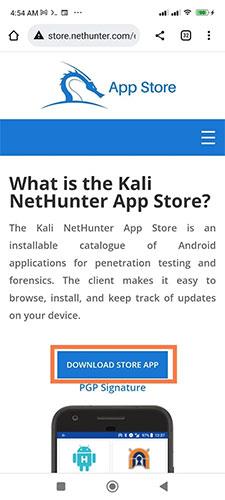
Κατεβάστε και εγκαταστήστε την εφαρμογή NetHunter store
3. Εκκινήστε το κατάστημα εφαρμογών, αναζητήστε το NetHunter KeX και εγκαταστήστε το.
Εγκαταστήστε το NetHunter KeX
4. Αφού η εφαρμογή NetHunter Store πραγματοποιήσει λήψη της εφαρμογής NetHunter KeX, θα ερωτηθείτε εάν θέλετε να την εγκαταστήσετε. Κάντε κλικ στο «Εγκατάσταση».
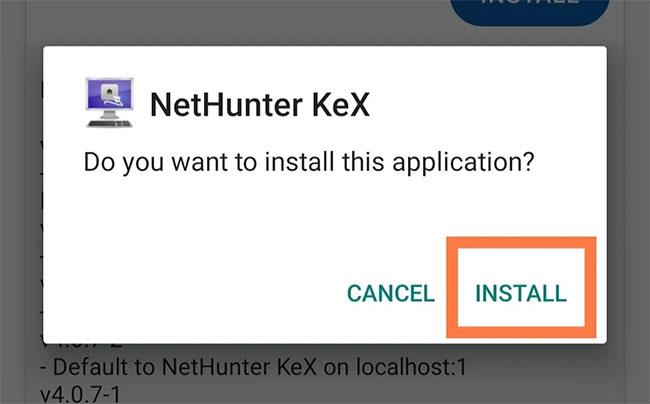
Κάντε κλικ στο "Εγκατάσταση"
5. Εκκινήστε το NetHunter KeX. Η εφαρμογή απαιτεί να εισαγάγετε το όνομα χρήστη και τον κωδικό πρόσβασής σας στο KeX. Το όνομα χρήστη είναι προαιρετικό. Στην περίπτωση του παραδείγματος, δεν θα το χρειαστούμε. Εισαγάγετε τον κωδικό πρόσβασης που ορίσατε νωρίτερα και βεβαιωθείτε ότι ο αριθμός θύρας είναι ο ίδιος με αυτόν που είχατε κατά τη διαμόρφωση του NetHunter KeX και, στη συνέχεια, κάντε κλικ στο «Σύνδεση».
6. Εάν έχετε ακολουθήσει όλα τα βήματα σωστά, θα πρέπει να έχετε το Kali NetHunter GUI να τρέχει στο τηλέφωνό σας Android.
Για άνεση, μπορείτε να επιλέξετε οποιαδήποτε από τις λειτουργίες εισόδου: Απευθείας μετατόπιση σάρωσης, Απευθείας μετατόπιση, Μονό χέρι και Προσομοίωση επιφάνειας αφής. Η λειτουργία Direct Swipe Pan σάς επιτρέπει να ελέγχετε το ποντίκι απευθείας αγγίζοντας το. Όταν πατήσετε, το ποντίκι θα κάνει κλικ στο σημείο που πατήσατε.
Για να χρησιμοποιήσετε τη λειτουργία Direct Hold Pan, πατήστε και κρατήστε πατημένο για να ξεκινήσετε. Το άγγιγμα κάνει το κλικ του ποντικιού στο σημείο που αγγίζετε. Η λειτουργία προσομοιωμένης επιφάνειας αφής μετατρέπει την οθόνη σας σε προσομοιωμένη επιφάνεια αφής. Τέλος, η λειτουργία Single Hand λειτουργεί παρόμοια με τις λειτουργίες Direct και Swap Pan, εκτός από το ότι πατώντας παρατεταμένα ανοίγει ένα μενού με μια λίστα επιλογών.